Comment activer les adresses matérielles aléatoires (MAC) pour le Wi-Fi sous Windows 11

- Pour activer les adresses matérielles aléatoires (MAC) sur Windows 11, ouvrez Paramètres > Réseau et Internet > Wi-Fi et activez la fonctionnalité « Adresses matérielles aléatoires » ou dans la page des propriétés de connexion sans fil, choisissez l’ option « Activé » ou « Modifier quotidiennement » pour le paramètre « Adresses matérielles aléatoires ».
Sous Windows 11, vous pouvez activer la fonctionnalité d’adresses matérielles aléatoires pour améliorer la confidentialité et la sécurité d’une connexion sans fil. Dans ce guide, je vous expliquerai comment procéder. Si vous disposez d’un ordinateur équipé d’un adaptateur Wi-Fi, l’appareil envoie un signal pour analyser et trouver les réseaux sans fil à proximité, même sans connexion active.
Le problème (ou la préoccupation) est que pendant que l’appareil recherche des réseaux, il envoie également l’adresse de contrôle d’accès au support (MAC) de l’adaptateur, qui est une information qui peut permettre à d’autres de suivre l’emplacement de l’appareil, généralement dans des zones spécifiques telles que les aéroports, les centres commerciaux et autres espaces publics.
Les adresses matérielles aléatoires, également appelées randomisation d’adresses MAC, sont une fonctionnalité qui rend plus difficile pour les utilisateurs de suivre un ordinateur lorsqu’il recherche et se connecte aux réseaux Wi-Fi en générant des adresses matérielles aléatoires qui changent constamment pour rendre votre emplacement plus privé.
Pour rappel, une adresse MAC est un identifiant unique attribué aux interfaces réseau pour la communication sur un segment de réseau. Il s’agit généralement d’un nombre hexadécimal à 12 chiffres séparés par deux points (par exemple, 00-16-5D-14-87-84).
Si l’adaptateur sans fil prend en charge cette fonctionnalité, vous pouvez l’activer via l’application Paramètres pour des réseaux spécifiques ou pour tous les réseaux.
Dans ce guide, j’expliquerai les deux manières simples d’activer les adresses matérielles aléatoires sur Windows 11. Vous pouvez activer cette fonctionnalité de confidentialité sur Windows 10 avec les instructions.
- Activer l’adresse MAC aléatoire sur Windows 11 pour un réseau Wi-Fi spécifique
- Activer l’adresse MAC aléatoire sur Windows 11 pour tous les réseaux Wi-Fi
Activer l’adresse MAC aléatoire sur Windows 11 pour un réseau Wi-Fi spécifique
Pour activer la randomisation des adresses MAC pour un réseau Wi-Fi particulier, procédez comme suit :
-
Ouvrez les paramètres sur Windows 11.
-
Cliquez sur Réseau et Internet .
-
Cliquez sur la page Wi-Fi .
-
Cliquez sur Propriétés pour la connexion active.
-
(Option 1) Choisissez l’ option « Activé » dans le paramètre « Adresses matérielles aléatoires » pour activer la fonctionnalité.
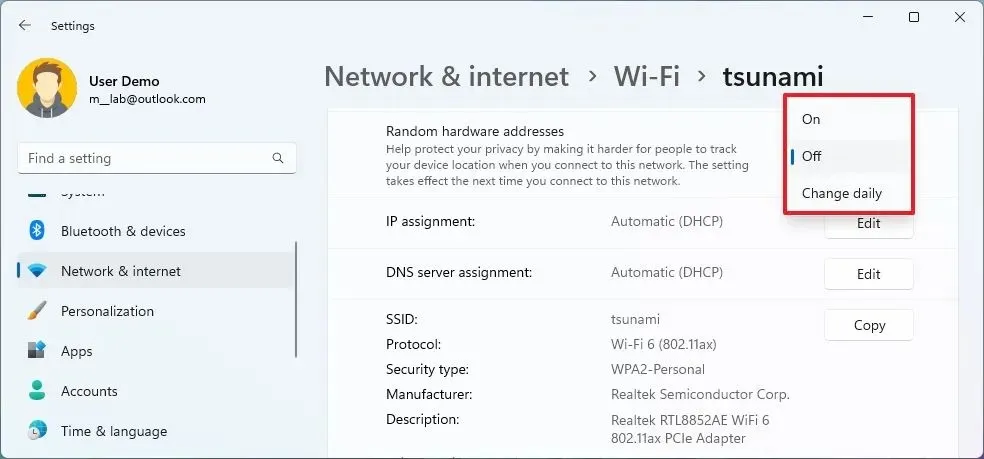
-
(Option 2) Choisissez l’ option « Modifier quotidiennement » dans le paramètre « Adresses matérielles aléatoires » pour activer la fonctionnalité et modifier les MAC quotidiennement.
-
(Facultatif) Choisissez l’ option « Désactivé » dans le paramètre « Adresses matérielles aléatoires » pour désactiver la fonctionnalité.
Une fois les étapes terminées, l’ordinateur utilisera une adresse MAC aléatoire pour se connecter au réseau sans fil sous Windows 11.
Activer l’adresse MAC aléatoire sur Windows 11 pour tous les réseaux Wi-Fi
Pour activer les adresses matérielles aléatoires pour tous les réseaux, procédez comme suit :
-
Ouvrez Paramètres .
-
Cliquez sur Réseau et Internet .
-
Cliquez sur la page Wi-Fi .
-
Activez le commutateur à bascule « Adresses matérielles aléatoires » pour activer la fonctionnalité.
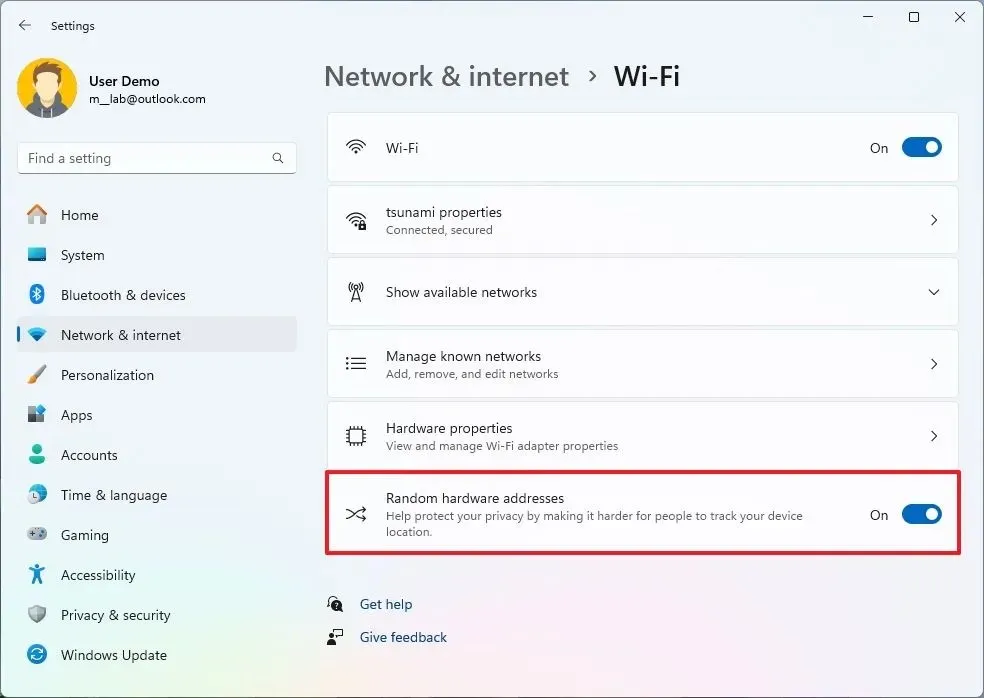
-
(Facultatif) Désactivez le commutateur à bascule « Adresses matérielles aléatoires » pour désactiver la fonctionnalité.
Une fois les étapes terminées, l’ordinateur utilisera une adresse matérielle aléatoire pour rechercher des réseaux et se connecter à n’importe quel point d’accès.
FAQ
Pourquoi ne puis-je pas trouver l’option d’adresse MAC aléatoire sur Windows 11 ?
Si vous ne trouvez pas l’option permettant de randomiser l’adresse MAC sur votre ordinateur, l’adaptateur réseau sans fil n’inclut pas cette prise en charge. Personnellement, j’ai des appareils qui ont cette fonctionnalité et d’autres qui ne l’ont pas. Si c’est également votre cas, la seule solution est d’acheter une autre carte réseau sans fil ou un adaptateur externe doté de cette fonctionnalité.
Quand ne dois-je pas utiliser la fonction d’adresses matérielles aléatoires ?
Vous devez utiliser l’option permettant de randomiser les adresses matérielles autant que possible, en particulier si vous êtes un utilisateur régulier et que vous utilisez un ordinateur portable sur des réseaux publics. Le seul cas où je n’envisagerais pas de l’activer est sur un réseau d’entreprise, où l’administrateur réseau peut avoir besoin de suivre les adresses MAC pour appliquer des filtres réseau ou d’autres paramètres.



Laisser un commentaire